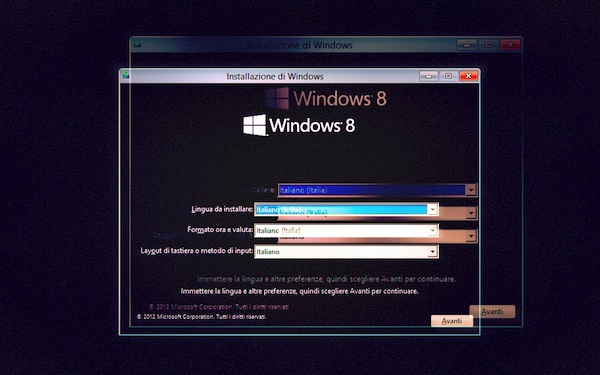
Con i dischi di aggiornamento di Windows 8 è possibile eseguire un’installazione del sistema operativo anche su hard disk “vergini” o formattati, quindi senza una copia precedente di Windows installata su di essi. Tuttavia, provando ad attivare l’OS, ci si ritrova di fronte all’errore 0x8007007B che segnala la validità del proprio product key solo per gli aggiornamenti di Windows e non per le installazioni pulite.
Eccovi allora servito un trucchetto da effettuare nel registro di sistema che vi permetterà di eseguire un’installazione pulita di Windows 8 usando un disco di aggiornamento. Applicatelo sul vostro computer e sarete in grado di attivare la copia del sistema operativo pur avendo formattato l’hard disk o usato un nuovo computer per l’installazione del medesimo.
- Recarsi nella Start Screen;
- Dare il comando regedit e premere Invio per accedere all’Editor del registro di sistema;
- Recarsi nella cartella HKEY_LOCAL_MACHINE/ Software/ Microsoft/ Windows/ CurrentVersion/ Setup/ OOBE;
- Fare doppio click sulla chiave MediabootInstall e cambiare il suo valore in 0;
- Chiudere il regedit;
- Aprire il Prompt dei comandi con privilegi da amministratore;
- Dare il comando slmgr /rearm;
- Riavviare il PC.
Adesso provate ad attivare la vostra copia “pulita” di Windows 8 usando il product key del disco di aggiornamento e tutto dovrebbe andare a buon fine.
[via]


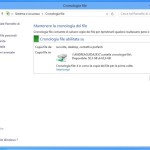
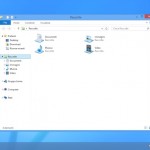

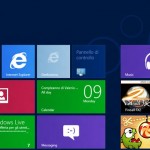

Mi sarebbe stato utilissimo una settimana fa, meno male che sono riuscito a trovarlo in un forum inglese
bellissima guida. manca solo un video dimostrativo e poi la guida è ottima.
una cosa: esiste un comando ad esempio .bat per modificare il registro senza passare da questo?? c’è un modo?? (non è molto importante.non fa niente se non c’è)
grazie
Nell` articolo non si capisce a che punto sarebbe da fare la modifica al registro…. prima di formattare.. – dopo…. – prima di aver installato Win8…. dopo averlo installato… – dopo aver effettuato gli aggiornamenti… bho
michele ha detto:
Quoto! ho questo pc da 5 anni ormai, quindi installando win8 volevo lasciarmi dietro tutte le schifezze accumulate e ripartire da zero (ovviamente ho fatto un backup, ma solo alla cartella documents and settings>mio account)!
Ottima guida, ma sapete se per caso su Win8 siano necessari i programmi per il registro di sistema come registry mechanic? o non servono più?